Come "deproteggere" un PDF in pochi semplici passaggi
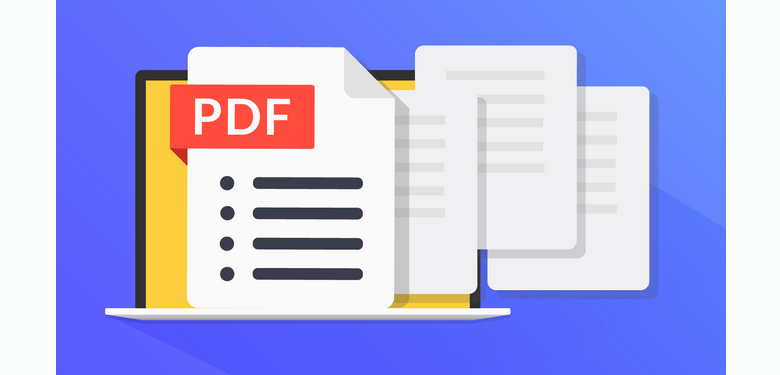
Ci sono alcune cose che puoi fare per proteggere il tuo documento PDF, a seconda del livello di sicurezza necessario. Uno dei modi più comuni per proteggere un PDF è renderlo protetto da password. Un'altra opzione è limitare i privilegi di stampa, modifica e copia del documento.
Se non hai familiarità con la sicurezza PDF, è importante comprenderne le basi prima di iniziare. La sicurezza PDF utilizza due diversi tipi di password: la password di apertura del documento e la password di autorizzazione.
In pratica, quando un PDF è protetto da una password di apertura, significa che solo le persone che hanno la password saranno in grado di aprire e visualizzare il documento. Questo è un ottimo modo per proteggere le informazioni sensibili, ma può anche essere estremamente scomodo se si perde la password.
Quando imposti una password di autorizzazione su un PDF, significa che le persone saranno in grado di aprire il documento ma non di farci niente. Ad esempio, non saranno in grado di stampare o copiare alcun contenuto per utilizzarlo al di fuori di queste applicazioni: questa non è una vera sicurezza di per sé, perché ci sono sempre modi per aggirare le cose se qualcuno le desidera davvero.
Se un PDF è protetto sia da una password di apertura che da una password di autorizzazione, è possibile aprire il PDF con entrambe le password, ma solo la password di autorizzazione consentirà di modificare le impostazioni di autorizzazione.
Ora che abbiamo esaminato le nozioni di base, vediamo come rendere un PDF non protetto, ovvero come rimuovere qualsiasi protezione applicata al file.
Come sbloccare un PDF con autorizzazioni limitate?
Se si conosce la password di un PDF a cui sono state assegnate delle autorizzazioni, è molto semplice rimuovere tali restrizioni.
In Adobe Acrobat DC, apri il PDF protetto e vai su "Strumenti" > "Proteggi" > "Crittografa" > "Rimuovi sicurezza". Inserisci la password di autorizzazione e premi OK due volte per confermare.

Tuttavia, se dimentichi la password, non sarai in grado di rimuovere la sicurezza. In quel caso, dovrai usare uno strumento di sblocco PDF, ovvero Passepartout per PDF Ti aiuta a rimuovere le restrizioni da un PDF senza danneggiare in alcun modo il file.
Bastano pochi clic per completare il lavoro.
Fase 1:
Scarica e avvia
Passepartout per PDF
sul tuo computer Windows.
Download gratuito
Fase 2: Fare clic su "Rimuovi restrizioni".

Fase 3: Carica il PDF protetto.

Fase 4: Fare clic su "Rimuovi" per iniziare il processo.
Una volta terminato, potrai aprire e modificare il tuo PDF senza alcuna restrizione.

Come sbloccare un PDF protetto da password di apertura documento?
Analogamente a quanto detto in precedenza, se si ha la password di un PDF protetto da una password di apertura documento, rimuovere tale protezione è molto semplice.
Aprire il PDF crittografato in Adobe Acrobat DC e andare su "Strumenti" > "Proteggi" > "Crittografa" > "Rimuovi protezione", quindi fare clic su OK per accettare le modifiche.
Al contrario, se hai dimenticato la password, Passepartout per PDF può anche aiutare. Può recuperare la password con 4 modalità di attacco: Attacco a forza bruta, Attacco maschera, Attacco dizionario e Attacco combinato.
Ecco i passaggi dettagliati.
Fase 1:
Fare clic sul pulsante sottostante e scaricare, installare ed eseguire
Passepartout per PDF
sul tuo computer.
Download gratuito
Fase 2: Seleziona “Rimuovi password”.

Fase 3: Importa il file PDF bloccato. Scegli un tipo di attacco in base alle tue esigenze.

Fase 4: Una volta completato il recupero del documento PDF, potrai visualizzarlo senza password.


Ecco quindi la conclusione.
Per deproteggere un PDF, è necessaria la password.
Se non hai la password, puoi utilizzare uno strumento di sblocco PDF come Passepartout per PDF per rimuovere la password e le restrizioni. Il tasso di successo della de-protezione dell'autorizzazione PDF è del 100 percento, mentre quello di una password aperta dipende in gran parte dalla forza della tua password. Se hai una password debole, puoi recuperarla in un istante. Tuttavia, se la password è troppo forte, allora potresti fallire.
È tutto. Buona fortuna.



